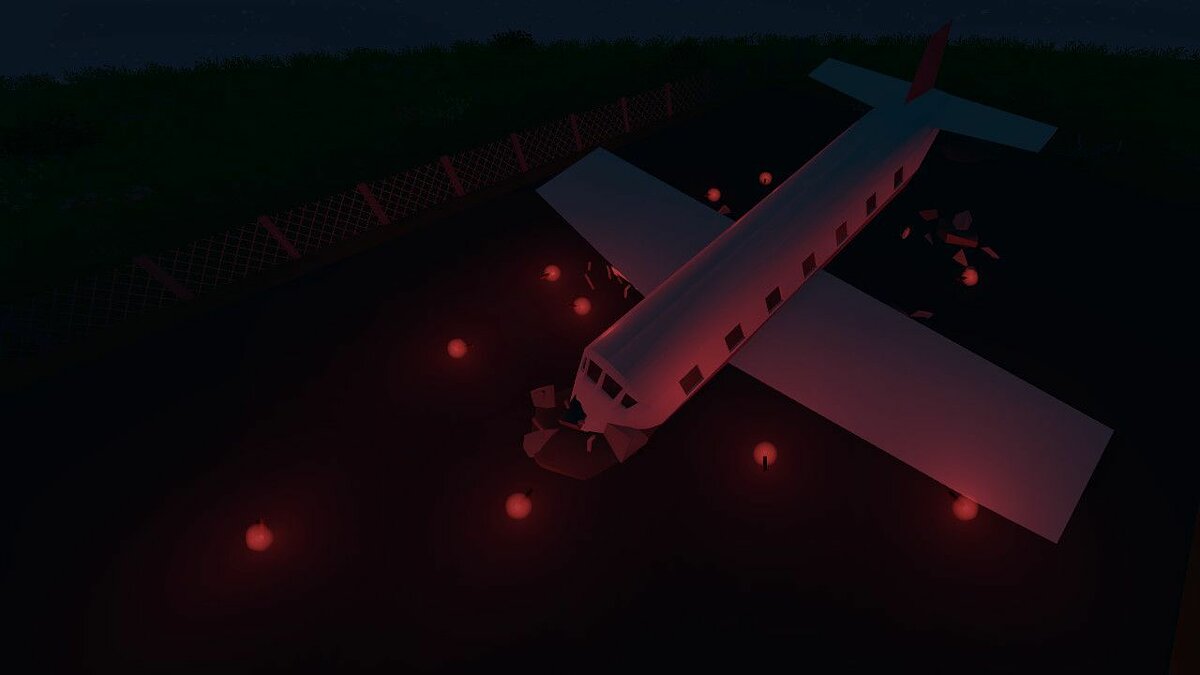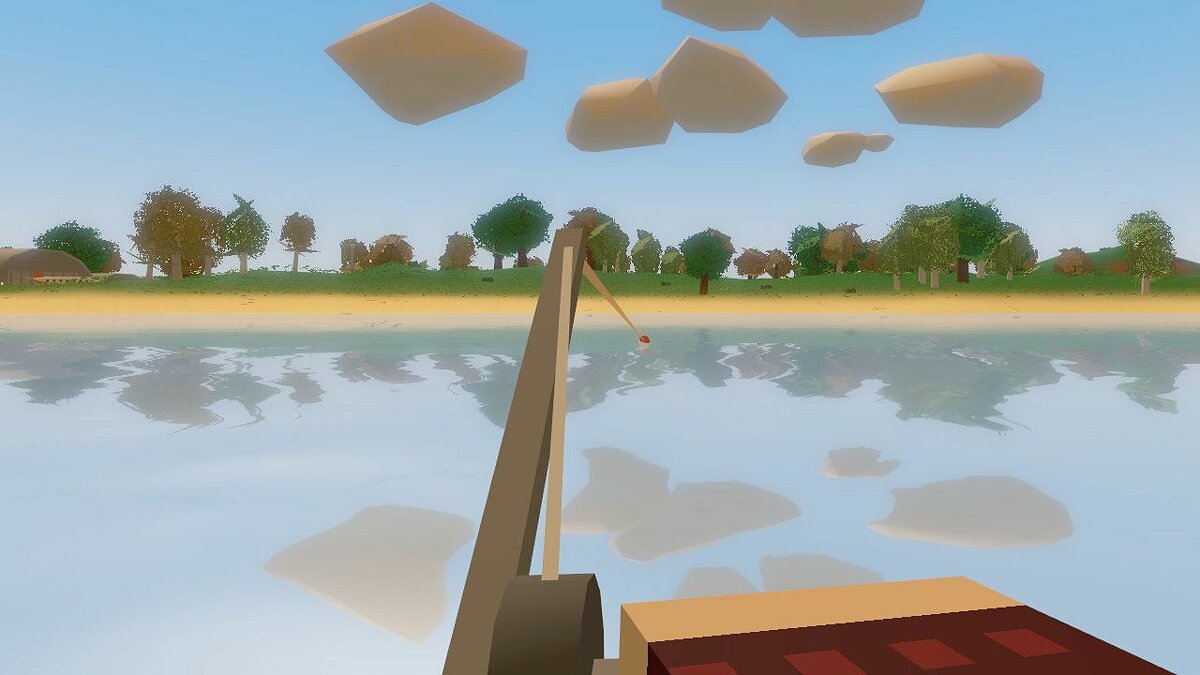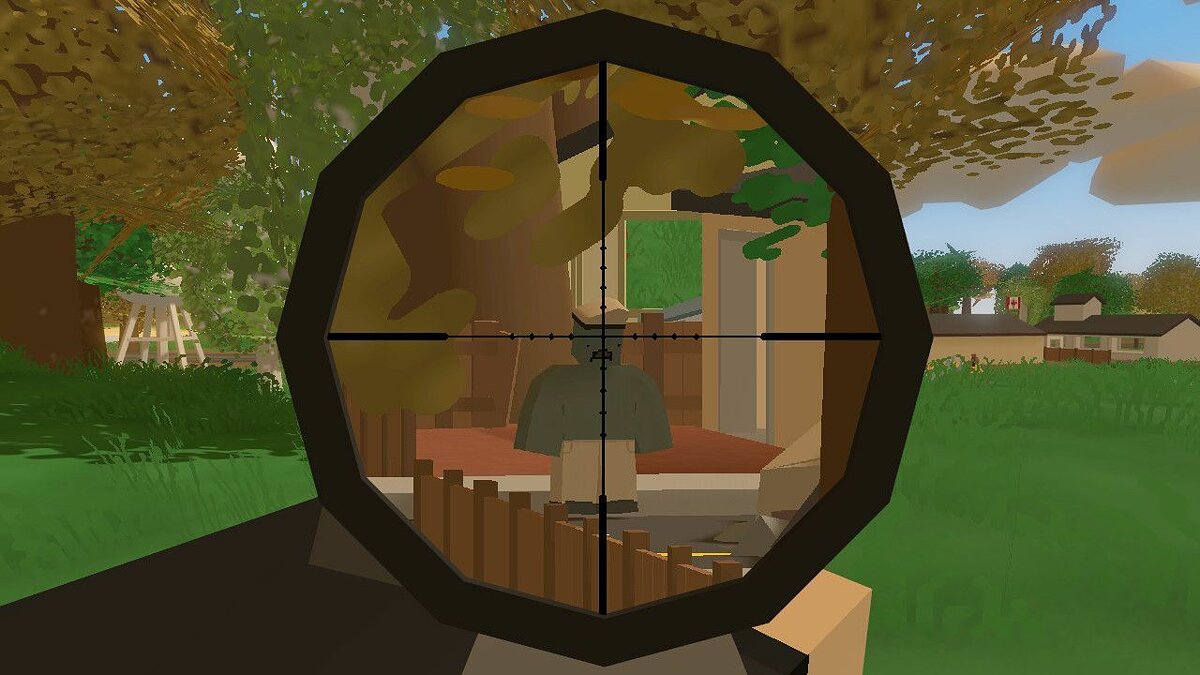Ошибка «you were kicked from this server because: Missing battleye client library!» является довольно распространенной проблемой, с которой многие игроки сталкиваются в игре Unturned. Она возникает, когда отсутствует необходимая клиентская библиотека BattlEye. BattlEye является анти-читом, используемым в игре Unturned для защиты от нежелательных программ и мошенничества.
Причины ошибки
Ошибку «you were kicked from this server because: Missing battleye client library!» можно получить по нескольким причинам:
- У вас отсутствует или повреждена клиентская библиотека BattlEye.
- Ваш антивирус или защитное программное обеспечение блокируют правильное функционирование BattlEye.
- У вас старая версия игры, которая несовместима с текущей версией BattlEye.
Как исправить ошибку
Для исправления ошибки «you were kicked from this server because: Missing battleye client library!» можно попробовать несколько решений:
-
Перезапустите игру: Прежде чем пробовать какие-либо другие шаги, попробуйте просто перезапустить игру. Иногда это может решить проблему, если ошибка возникла случайно или временно.
-
Проверьте целостность игровых файлов: Откройте Steam и перейдите в библиотеку игр. Найдите Unturned, нажмите правой кнопкой мыши и выберите «Свойства». Затем перейдите на вкладку «Локальные файлы» и нажмите на кнопку «Проверить целостность игровых файлов». Это позволит Steam проверить и восстановить любые поврежденные файлы игры.
-
Удалите и переустановите BattlEye: Перейдите в папку с игрой Unturned и найдите папку «BattlEye». Внутри папки должны находиться файлы BattlEye. Удалите все эти файлы. Затем запустите игру, и BattlEye будет автоматически установлен заново.
-
Проверьте антивирусное программное обеспечение: Ваш антивирус или защитное программное обеспечение могут блокировать работу BattlEye. Убедитесь, что BattlEye добавлен в список исключений в вашей программе антивирусной защиты или временно отключите антивирус перед запуском игры.
-
Обновите игру и BattlEye: Убедитесь, что у вас установлена последняя версия игры Unturned. Также проверьте, что у вас установлена последняя версия BattlEye. Обычно игра автоматически обновляется через Steam, но иногда вам может потребоваться вручную обновить BattlEye. Вы можете скачать последнюю версию BattlEye с официального сайта разработчика Unturned.
-
Обратитесь в поддержку: Если все вышеперечисленные решения не помогли, обратитесь в службу поддержки игры Unturned. Они смогут предоставить более точные инструкции и помочь вам решить проблему.
Заключение
Ошибка «you were kicked from this server because: Missing battleye client library!» может быть раздражающей, но, следуя вышеуказанным шагам, вы должны быть в состоянии ее исправить. Важно помнить, что защита BattlEye необходима для поддержания честной и безопасной игровой среды. Поэтому решение проблемы является важным аспектом сохранения интегритета игры Unturned.
Содержание:
- 1 Причины ошибки
- 2 Перезапуск и администрирование
- 3 Исправляем Failed to install BattlEye Service через Steam
- 4 Визуализатор
- 5 Понижаем UAC
- 6 Заключение
- 7 Причины сбоя
- 8 Что делать?
- 8.1 Отключение проверки цифровой подписи
- 8.2 Принудительное обновление BattlEye
- 8.3 Проверка целостности игровых файлов
Практически все современные мультиплеерные игры имеют встроенный защитный софт. К примеру, в популярных играх PUBG, Fortnite, H1Z1, Rainbow Six Siege и Unturned, используется программа BattlEye. Казалось бы, какие минусы могут быть у античита? Пожалуй, главным и чуть ли не единственным из них можно назвать конфликтность c Windows. Достаточно часто возникают ошибки при запуске игр, связанные с инициализацией античита – Failed to install BattlEye Service. Осталось лишь выяснить причину ошибки и найти способы для её решения.
Причины ошибки
Не нужно быть профи в кибер-тематике, чтобы понять, в чем суть ошибки. Если переводить дословно – «Не удалось установить сервис BattlEye». На самом деле, реальных причин не так уж и много. Основная – сам Батлай встал криво, либо что-то блокирует его запуск. Блокировать же могут несколько софтин – предустановленный антивирус, брандмауэр, Защитник Windows (актуально для десятки). Менее часто баг возникает из-за отсутствия некоторых пакетов Visual C++. Это вообще интересный факт – сама игра может запускаться без проблем, а вот библиотеки требуют дополнительной версии визуализатора.
Ошибка запуска: Не удалось установить сервис BattlEye
Перезапуск и администрирование
Поиск проблемы стоит начать с самого приложения. Не редко оказывается, что Батлай установлен не полностью, то есть отсутствуют важные файлы и библиотеки, отвечающие за его запуск и функционирование. Чтобы исключить этот вариант, вам нужно:
- Отключите экраны вашего антивируса, заранее проверьте их карантин, некоторые игровые файлы могут там блокироваться.
- Удалите предыдущую версию античита, которая находится по пути: C – Program Files (x86) – Common Files – BattlEye. После этого, в поиске меню Пуск ввести «Командная строка», и произвести её запуск от имени Администратора. Введите там: sc delete BEService, нажмите Enter и дождитесь завершения процесса.
- Открывайте файлы игры, в корне ищите папку, отвечающую за дополнительные установочные дистрибутивы, где и запускайте файл установки Install_Battleye.
- Если это не поможет, можно провести удаление специальными утилитами, типа IOBIT Unlocker или Unlocker 1.9.2. Часто это бывает намного эффективнее ручной очистки. Эти программки позволяют разблокировать все файлы античита перед удалением.
Если предыдущий способ не помог, стоит проверить и другие варианты. Часто, при покупке готовых сборок ПК, на них установлена ОС, настроенная автоматически. В связи с этим, некоторым приложениям не хватает администраторских прав. Решается эта проблема также достаточно просто. Требуется перейти в папку с проблемной игрой, найти её исполняемый файл, зайти в его свойства и в параметрах совместимости сделать активным пункт «Выполнять от имени Администратора». То же самое сделайте для ярлыка запуска античита.
Исправляем Failed to install BattlEye Service через Steam
Не исключено, что и файлы самой игры могут быть повреждены, либо установились криво. Для того, чтобы проверить актуальность игровых данных, перейдите в Steam (если игра куплена в нем):
- Запустите сам клиент Стим. Кликните правой кнопкой по игре, которую вы желаете проверить и нажмите на пункт «Свойства» – “Локальные файлы” – первый пункт “Просмотреть файлы”.
- Тут выбираем папку античита. Сначала выполняем опцию Uninstall, а потом Install.
Переустановка античита Батлай
Визуализатор
В большинстве случаев, описанные выше манипуляции смогут решить возникшую проблему. Но, к сожалению, бывают случаи, когда не один из наведенных вариантов не приводит к успеху. Не исключено и плохое состояние операционной системы – особенно пиратских сборок. В таком случае рекомендуется скачать и инсталлировать пакет Microsoft Visual C++ начиная с 2005 года и заканчивая последними, на текущий момент, версиями. Важно, при разрядности x64, вам нужно загружать обе версии визуализатора (x86 и x64).
Понижаем UAC
Кроме вышеописанных вариантов решения проблемы, хотелось бы порекомендовать настроить систему таким образом, чтобы UAC не мешал запуску сторонних приложений на вашем ПК. Для этого нужно пройти в панели управления до следующей опции: “Учетные записи пользователей” – “Изменения параметров контроля учетных записей”. В появившемся окне требуется перетащить ползунок в нижнее или предпоследнее положение и нажать «ОК».
Понизьте значение параметра UAC
Заключение
Ошибка “Failed to install BattlEye Service” не является критической и вполне решаема простой переустановкой. На будущее помните: при установке игр (PUBG, Fortnite, Rainbow Six Siege) рекомендуется деактивировать весь защитный софт на компьютере (Защитник Windows, антивирус, брандмауэр), который может конфликтовать с античитом. Вообще, сейчас очень часто сама система блокирует файлы, загруженные не защищенным путем, постоянно сверяя цифровую подпись. Отсюда вывод – тщательнее выбирайте источники загрузки своих игр.
Один из пользователей просил помощи по устранению ошибки запуска DayZ на Windows. Текст сообщения «Failed to initialize BattlEye Service: Windows Test-Signing Mode not supported». Однако, удалось установить, что проблема не в самой игре, а в анти-чит системе BattlEye, которую применяет масса шутеров. В зоне риска игроки Arma, DayZ, H1Z1, Ark, Rainbow Six: Siege и т. п. Во всех случаях суть проблемы схожа, поэтому данный материал применим ко всем играм, использующим BattlEye.
Причины сбоя
Операционная система Windows по умолчанию требует указания подписи для всех программных продуктов, особенно драйверов. Данный механизм нужен для предотвращения заражения системы и установки вредоносных драйверов. Обычно, проблем не возникает — разработчики указывают цифровые подписи. Тем не менее, при использовании модифицированных драйверов могут появляться сбои.
Похоже на то, что анти-чит система BattlEye не всегда исправно работает с модифицированными драйверами, у которых нет цифровой подписи. В таком случае, лучше отключить проверку подписи, и проблема исчезнет. Также, вероятными причинами: повреждение файлов BattlEye или отсутствие доступа к нужному каталогу.
Что делать?
На сегодняшний день удалось найти 3 решения.
Отключение проверки цифровой подписи
Выключить данную функцию можно всего одной командой.
- Воспользоваться сочетанием кнопок «Win + S« и ввести в поиск «командная строка».
- Нажать ПКМ по найденному приложению и выбрать опцию «Запуск от имени администратора».
- Вставить в консоль команду: «bcdedit /set testsigning off«.
- Если она не выполнила нужное действие, можно воспользоваться альтернативой: «bcdedit.exe /set nointegritychecks off«.
- По завершению выполнения предыдущих шагов нужно перезагрузить ПК и снова попробовать открыть игру.
Принудительное обновление BattlEye
Высока вероятность, что к сервису вышло обновление, которое в силу различных сбоев не отображается. Нужно вручную запустить проверку и установку обновлений.
- С помощью сочетания клавиш «Win + E«, нужно запустить «Проводник« (или через меню «Пуск»).
- Перейти в каталог с анти-чит системой BattlEye, которая расположена внутри проблемной игры. Внутри общей папки BattlEye следует открыть внутренний раздел, где находятся все файлы системы. Примеры пути: «C:Program FilesCommon FilesBattlEye, C:Program FilesSteamSteamAppsCommonArma 2 Operation ArrowheadExpansionsBattlEye«.
- Удалить файлы BattleEye.
- Перейти на официальный сайт производителя ПО и скачать установщик для Windows.
- Перезапустить ПК и повторить попытку запустить игру.
Проверка целостности игровых файлов
Часто игра выдаёт различные ошибки из-за повреждения файлов. Благо, что в Steam есть специальная функция для устранения проблем с файлами.
Как проверить целостность файлов:
- Запустить клиент Steam.
- На вкладке «Библиотека» нужно найти проблемную игру и сделать ПКМ по ней, выбрав «Свойства».
- Открыть раздел «Локальные файлы».
- Нажать на кнопку «Проверить целостность файлов игры».
Надеемся, больше проблема с BattleEye не побеспокоит. Даже если и случится сбой анти-чит системы, теперь вы знаете, как его исправить.
* Эта статья была основана на базе информации, предоставленной на официальном сайте системы BattlEye
BattlEye — это превентивная анти-чит система, которая будет интегрирована в игру Rainbow Six Siege. Таким образом бóльшая часть ПО, которое используется для получения преимущества в игре, будет блокироваться с самого начала. Система BattlEye постоянно развивается, чтобы охватить новые формы атакующего ПО. Одной из особенностей системы является активное обнаружение подозрительного ПО, гарантируя то, что пользователи, использующие подобные программы для получения преимущества в игре, не будут иметь возможности играть.
Вы можете ознакомиться с более подробной информацией о системе BattlEye на сайте по ссылке.
Для того, чтобы убедиться в успешном запуске и совместимости системы BattlEye и нашей игры, мы будем проводить тестовые запуски в широком масштабе в течение нескольких недель при участии всех наших пользователей, играющих на ПК. Мы будем держать Вас в курсе событий и постараемся адаптировать систему в соответствии с потребностями игры и пользователей. Мы благодарим Вас заранее за Ваше терпение и отзывы.
Как было указано ранее, система BattlEye является превентивной, то есть система будет блокировать читы, предупреждая их действие. В сервис встроена и функция сканирования памяти компьютера на предмет мошеннических программ, работающая в реальном времени. Пожалуйста, ознакомьтесь с более подробной информацией, перейдя на официальный сайт BattlEye.
В патче 3.4.1 система будет запущена для всех игроков, которые являются обладателями Rainbow Six Siege, в качестве меры предупреждения использования ПО, которое может повлиять на геймплей игры с получением преимущества.
Система защиты BattlEye и режим сканирования активируются только во время работы Rainbow Six Siege. При запуске система будет отображена в Диспетчере задач.
Все действия, выполняемые BattlEye, направлены на обнаружение и блокирование процессов, связанных с взломом. Когда Rainbow Six Siege запущена, BattlEye может сканировать оперативную память (RAM), а также игровые и задействованные системные файлы. Сервис не может изучать ваши личные файлы, профили и подобную информацию. Более того, ничего из вышеперечисленного не хранится на серверах BattlEye. Ведется поиск исключительно мошеннических программ, а сканирование проводится только во время запуска игры Rainbow Six Siege.
Если у Вас остались вопросы по работе системы BattlEye, пожалуйста, свяжитесь со Службой поддержки сервиса напрямую.
Если система обнаружит мошеннические программы на Вашем компьютере, тогда доступ к игре будет закрыт, так как игрок нарушает условия Кодекса, регулирующего правила поведения в игре.
Пользователи должны помнить, что им не следует играть при запущенных на фоне мошеннических программах (даже если это программное обеспечение не используется для игры Rainbow Six Siege)
Какие сообщения получат пользователи, которых исключили из игры?
- Сервис BattlEye™ исключил вас из игры. Причина: клиент не отвечает
- Сервис BattlEye™ исключил вас из игры. Причина: ошибка обновления
- Сервис BattlEye™ исключил вас из игры. Причина: требуется перезапуск игры
- Сервис BattlEye™ исключил вас из игры. Причина: повреждена память
- Сервис BattlEye™ исключил вас из игры. Причина: поврежденный пакет
- Сервис BattlEye™ исключил вас из игры. Причина: некорректный размер пакета
- Сервис BattlEye™ исключил вас из игры. Причина: мошенничество
Если клиент игры не запускается, а вы уверены, что с вашей стороны не было никаких мошеннических действий, перед обращением в службу поддержки проверьте файлы на Вашем компьютере, установите последнюю версию Uplay или Steam и убедитесь, что используете последние версии всех драйверов.
Если проблема сохраняется, воспользуйтесь рекомендациями по устранению неисправностей, указанными ниже. Если и в этом случае клиент игры не будет запускаться, свяжитесь со службой поддержки BattlEye.
Запуск BattlEye не оказывает сильного влияния на работу игры. Сервису требуется совсем немного ресурсов процессора, оперативной памяти и сетевого канала, так что производительность вашего ПК не должна падать. Если возникают затруднения и они, по вашему мнению, связаны именно с BattlEye, воспользуйтесь рекомендациями по устранению неисправностей, указанными ниже. На данный момент идет тестирование сервиса, потому в случае снижения производительности обязательно свяжитесь со Службой поддержки Ubisoft.
От BattlEye: чаще всего задержки и прерывания анимации при нажатии клавиш мыши /клавиатуры возникают вследствие работы вредоносных программ / рекламного ПО / PUP, постоянно подключающихся к игре. Рекомендуем просканировать всю систему с помощью антивредоносного ПО – например, от Malwarebytes.
Нет, популярные программы, используемые большинство PC-игроков, заблокированы не будут. Сервис BattlEye используется другими разработчиками уже почти 12 лет, и тестирований было проведено немало. Шанс получения ложного результата сохраняется, но он крайне мал. В случае возникновения проблемы свяжитесь со службой поддержки BattlEye.
Пожалуйста, обратите внимание, прежде чем воспользоваться советами, приведенными ниже, проведите проверку файлов, установите последнюю версию Uplay или Steam и убедитесь, что используете последние версии всех драйверов. Свежие советы по использованию сервиса можно найти в разделе BattlEye FAQ.
Как произвести проверку файлов?
Пожалуйста, ознакомьтесь со скриншотами, иллюстрирующими проверку файлов в Uplay и Steam.
При запуске игры возникает сообщение «Ошибка запуска BattlEye: ошибка загрузки драйвера (577)». Как ее исправить?
Скорее всего, вы используете базовую версию Windows 10 Home или предварительную версию Windows 10 Insider Preview 10074, в которой сохранялись ошибки. Для устранения неполадки установите все доступные обновления Windows.
В окне «BE Launcher» отображается текст «[INFO] Blocked loading of file: …». В чем дело?
Если эти сообщения не вызывают неполадок с игрой, пожалуйста, не обращайте на них внимания (помните: внутриигровые блокировки не связаны с ними). Пожалуйста, ознакомьтесь с соответствующей статьей в разделе «FAQ». Если сообщение связано с системным файлом «wow64.dll», основное решение – удалить обновление Windows «KB3004394» (см. ниже)
Игра не запускается / возникает ошибка Windows (например, «Не удалось корректно запустить приложение (0xc000009a)») при активации «BE». Как исправить эту неполадку?
Пожалуйста, воспользуйтесь советами, указанными ниже (взяты из раздела «BattlEye FAQ»)
— Убедитесь, что файл BEService.exe, находящийся в папке установки сервиса BE (по умолчанию «C:Program Files (x86)Common FilesBattlEye»), не заблокирован брандмауэром.
— Убедитесь, что в папке установки игры отсутствуют файлы d3d9.dll и dsound.dll. Если они там есть, пожалуйста, удалите/переименуйте их.
— Убедитесь, что на вашем компьютере установлена подлинная версия Windows. Пиратские версии могут не поддерживаться последней версией BE
— Удалите обновление Windows «KB3004394» (введите текст без кавычек в строке поиска окна папки) как указано в этом руководстве.
— Проверьте права доступа к папке установки игры: щелкните правой кнопкой папку игры, выберите «Свойства» и откройте вкладку «Безопасность». В списке групп/пользователей выберите пункт СИСТЕМА (SYSTEM) и проверьте, установлен ли полный доступ. В противном случае щелкните «Изменить» и откройте полный доступ для пользователя «СИСТЕМА» (SYSTEM).
— Корневые сертификаты системы отсутствуют/повреждены. Для исправления загрузите и установите данное обновление от Microsoft.
— Проверьте системные файлы на предмет повреждений и попробуйте восстановить их как указано в следующем руководстве: [1][2]
— Просканируйте систему с помощью обновленной антивирусной программы. Вредоносное ПО, изменяющее системные или игровые файлы, может влиять на работу BE.
— Убедитесь, что не используете измененные/пользовательские версии системных файлов (в том числе DirectX). Переустановите DirectX. Подробнее – на этой странице
Можно удалить BattlEye и продолжать игру?
Нет. При запуске происходит процесс проверки файлов сервисом BattlEye: при его удалении запуск игры будет заблокирован.
При запуске игры возникает сообщение «Ошибка загрузки BattlEye: тестовый режим Windows не поддерживается». Как решить эту проблему?
Отключите этот режим как указано в следующем руководстве. Вы также можете воспользоваться следующей инструкцией.
При запуске игры возникают сообщения «Failed to install BattlEye Service» / «BattlEye Service installation failed» / «Failed to start BattlEye Service» / «BattlEye Service startup failed» / «Failed to initialize BattlEye Service: …». Как решить эту проблему?
Сначала убедитесь, что в папке установки игры находятся последние файлы BattlEye. Проверьте кэш игры в Steam или загрузите новые файлы на соответствующей странице. Скорее всего, что-то в Вашей системе блокирует процесс установки/запуска сервиса BE, требуемого для игры на соответствующих серверах.
Убедитесь, что установленные на вашем компьютере защитные системы (антивирусы, и т.п.) не блокируют сервис BE (файлы BEService.exe/BEService_x64.exe в папке установки игры или вообще все файлы в папке «BattlEye», чаще всего находящейся здесь: C:Program Files (x86)Common FilesBattlEye).
Возможно, сервис потребуется добавить в список исключения Вашей защитной системы. Если проблема сохранится или защитные системы на вашем компьютере отсутствуют, проблема может заключаться в правах доступа к папке BattlEye или файлам в ней.
Чтобы исправить эту неполадку, удалите папку установки BE (по умолчанию: «C:Program Files (x86)Common FilesBattlEye») и попробуйте повторно запустить игру. Если ошибка сохраняется, откройте папку установки игры и попробуйте вручную установить правило запуска BE (найдите исполняемый файл с подписью «_BE» на конце) с правами администратора (обычно этот процесс должен происходить автоматически).
Для этого щелкните исполняемый файл правой кнопкой мыши, выберите «Свойства», откройте вкладку «Совместимость», проверьте параметр «Выполнять эту программу от имени администратора» и щелкните «OK», чтобы сохранить изменения.
Если и в этом случае возникает ошибка, скорее всего, запуск BattlEye на вашем компьютере блокирует одно из установленных ПО. Создайте запрос на сайте Battleye.
Что делать, если BattlEye не запускается в тестовом режиме Windows?
Меня исключают по определенным причинам, хотя я не использую мошенническое ПО. Как решить эту проблему?
Клиент не отвечает
Эта неполадка может возникнуть, если связь сервера с вашим компьютером приостанавливается на длительный период или прерывается окончательно. Обычно достаточно обновить ПО для используемого модема/роутера. Также убедитесь, что на вашем компьютере не запущено приложение «Cucusoft Net Guard», несовместимый с BE. В иных случаях убедитесь в отсутствии проблем с подключением к сети (возможно, потребуется связаться с провайдером).
Память повреждена
BattlEye обнаружил, что память не функционирует должным образом. Просканируйте систему на наличие вирусов / троянов / шпионских программ и проверьте ОЗУ на предмет повреждений (например, с помощью Memtest86). Если ошибка не устраняется, причина может быть в поврежденных файлах установки игры – установите ее заново.
Не видно модовских вещей (квадратики вместо модовской вещи)
1)Зайди в STEAM WorkShop отпишись от всех модов(Проверь 2раза)
2)Удали Unturned
3)Выключи STEAM
4)Зайдите в папку STEAM steamappsworkshopcontent и удалите все что находится в папке 304930
5)Перезагрузи компьютер
6)Включи STEAM
7)Установи игру
8)Заходи в игру, на сервер
9)Если не помогло делайте 100% способ снизу
Бесконечно весит надпись «Queue Position: №1»
1)Выйти с игры
2)Зайти в Steam нажать на игру Unturned правой кнопкой «свойства»
3)Затем вкладка «Обновления» и убрать галочку внизу «Синхронизация» (скрин ниже)
4)Перезагрузить игру
5)Если не помогло делайте 100% способ снизу
II способ:
1)Выйти с игры
2)Поменять ник в Steam (без всяких знаков)
3)Зайти в игру
4)Поменять ник в игре (без всяких знаков)
5)В настройке графики, поставить все на минимум и сделать оконный режим (комбинация alt+enter)
6)Зайти на любую карту в ОДИНОЧНОЙ игры
7)Зайти на сервер (когда будете заходить не дергайте мышкой)
III способ:
1)Перевести Steam в «автономный режим»
При заходе на сервер «your econ ticket failed verification»
1)Отключить все скины
BattlEye: battleye service not installed or not running properly, please restart from launcher. If you uninstalled BattlEye or skipped the installation step then you can reinstall it by running the Install_BattlEye.bat script from your Unturned/BattleEye folder.
1)Выйти с игры
2)Зайти в папку с игрой Unturned
3)Перейти в папку BattlEye (пример: скрин ниже)
4)Запустить Install_BattlEye.bat (она запустится и сама выключится) (пример: скрин ниже)
5)Перезагрузить компьютер
«This server is lost connection»
Возможные причины:
-У вас слабый интернет
-Слабый Интернет или сервер машина на сервере
«You were kicked from this server because:BattEye:Game restart required»
-Установите BattEye (как установить, читайте выше)
«You are not connected to an account» (или «you already plaing this server») (да, перевод не соответствует причине)
-Вас забанили на сервере обратитесь к админу
«you files are missing a custom vehicle asset this server is using»
(у вас не хватает какого-то мода)
— Отпишитесь от всех модов
— Обратится к админу сервера
Источник
Failed to install BattlEye Service версии 4,5 – решение
Большинство популярных сетевых игр использует защиту от читов, и наиболее распространенным вариантом является BattlEye Service. В принципе, никаких проблем со входом возникнуть не должно, но это только в теории. На практике же огромное количество пользователей сталкивается с ошибкой, особенно на операционной системе Windows 10. Но есть ли для Failed to install BattlEye Service версии 4,5 решение проблемы? И да, способ устранения неполадки уже давно найден, и вам лишь придется следовать представленным далее пошаговым инструкциям.
Как исправить ошибку Failed to install BattlEye Service?
Проверяем наличие прав администратора
И первым делом, когда вы столкнулись со сбоем Failed to install BattlEye Service версии 4,5, рекомендуем проверить наличие прав администратора. Для этого открываем панель управления Windows и переходим в раздел «Учетные записи пользователей». И там видим, выданы ли права администратора текущему пользователю системы. Если же они отсутствуют, то могут возникнуть серьёзные проблемы с функционированием BattlEye Service. А теперь переходим к остальным способам!
Способ 1: отключение антивируса
Если возникает ошибка Failed to install BattlEye Service версии 4,5, то это означает, что какой-то системный компонент блокирует запуск важного дополнения. Скорее всего, им является антивирус, присутствующий практически на каждом компьютере. И для проверки этой гипотезы рекомендуем временно отказаться от использования брандмауэра. Принцип отключения зависит от самой программы, но зачастую следует кликнуть по ярлыку в трее и выбрать «Выйти».
Временно отключаем антивирус
Также не забывайте про встроенный в операционную систему Windows антивирус, если он у вас активирован. Его потребуется тоже отключить, воспользовавшись соответствующим разделом панели управления. Если ошибка исчезла, то нужно всего-то добавить выбранную игру в перечень исключений брандмауэра. Так не придется перед каждым запуском отключать, а затем снова включать «защитник».
Способ 2: удаление папки и переустановка
Как показывает практика, убрать ошибку Failed to install BattlEye Service версии 4,5 помогает банальная переустановка важного компонента. Для этого сначала нужно удалить все одноименные папки с компьютера, воспользовавшись следующей инструкцией:
Открываем папку Common Files
Удаляем папку BattlEye
Заново устанавливаем BattlEye
Как результат – после выполнения несложных действий сбой Failed to install BattlEye Service полностью исчезнет. Вам лишь придется дождаться завершения установки компонента, которая занимает буквально пару секунд.
Таким образом, исправить ошибку Failed to install BattlEye Service версии 4,5 вполне реально. Для этого достаточно удалить папку с файлами, а затем заново инсталлировать дополнение. Есть вопросы, касающиеся темы материала? Пишите их в комментариях, мы будем рады на них ответить!
Источник
Как исправить Failed to install BattlEye Service при запуске игры
Практически все современные мультиплеерные игры имеют встроенный защитный софт. К примеру, в популярных играх PUBG, Fortnite, H1Z1, Rainbow Six Siege и Unturned, используется программа BattlEye. Казалось бы, какие минусы могут быть у античита? Пожалуй, главным и чуть ли не единственным из них можно назвать конфликтность c Windows. Достаточно часто возникают ошибки при запуске игр, связанные с инициализацией античита — Failed to install BattlEye Service. Осталось лишь выяснить причину ошибки и найти способы для её решения.
Причины ошибки
Не нужно быть профи в кибер-тематике, чтобы понять, в чем суть ошибки. Если переводить дословно – «Не удалось установить сервис BattlEye». На самом деле, реальных причин не так уж и много. Основная — сам Батлай встал криво, либо что-то блокирует его запуск. Блокировать же могут несколько софтин — предустановленный антивирус, брандмауэр, Защитник Windows (актуально для десятки). Менее часто баг возникает из-за отсутствия некоторых пакетов Visual C++. Это вообще интересный факт — сама игра может запускаться без проблем, а вот библиотеки требуют дополнительной версии визуализатора.
Ошибка запуска: Не удалось установить сервис BattlEye
Перезапуск и администрирование
Поиск проблемы стоит начать с самого приложения. Не редко оказывается, что Батлай установлен не полностью, то есть отсутствуют важные файлы и библиотеки, отвечающие за его запуск и функционирование. Чтобы исключить этот вариант, вам нужно:
Если предыдущий способ не помог, стоит проверить и другие варианты. Часто, при покупке готовых сборок ПК, на них установлена ОС, настроенная автоматически. В связи с этим, некоторым приложениям не хватает администраторских прав. Решается эта проблема также достаточно просто. Требуется перейти в папку с проблемной игрой, найти её исполняемый файл, зайти в его свойства и в параметрах совместимости сделать активным пункт «Выполнять от имени Администратора». То же самое сделайте для ярлыка запуска античита.
Исправляем Failed to install BattlEye Service через Steam
Не исключено, что и файлы самой игры могут быть повреждены, либо установились криво. Для того, чтобы проверить актуальность игровых данных, перейдите в Steam (если игра куплена в нем):
Переустановка античита Батлай
Визуализатор
В большинстве случаев, описанные выше манипуляции смогут решить возникшую проблему. Но, к сожалению, бывают случаи, когда не один из наведенных вариантов не приводит к успеху. Не исключено и плохое состояние операционной системы — особенно пиратских сборок. В таком случае рекомендуется скачать и инсталлировать пакет Microsoft Visual C++ начиная с 2005 года и заканчивая последними, на текущий момент, версиями. Важно, при разрядности x64, вам нужно загружать обе версии визуализатора (x86 и x64).
Понижаем UAC
Кроме вышеописанных вариантов решения проблемы, хотелось бы порекомендовать настроить систему таким образом, чтобы UAC не мешал запуску сторонних приложений на вашем ПК. Для этого нужно пройти в панели управления до следующей опции: «Учетные записи пользователей» — «Изменения параметров контроля учетных записей». В появившемся окне требуется перетащить ползунок в нижнее или предпоследнее положение и нажать «ОК».
Понизьте значение параметра UAC
Заключение
Ошибка «Failed to install BattlEye Service» не является критической и вполне решаема простой переустановкой. На будущее помните: при установке игр (PUBG, Fortnite, Rainbow Six Siege) рекомендуется деактивировать весь защитный софт на компьютере (Защитник Windows, антивирус, брандмауэр), который может конфликтовать с античитом. Вообще, сейчас очень часто сама система блокирует файлы, загруженные не защищенным путем, постоянно сверяя цифровую подпись. Отсюда вывод — тщательнее выбирайте источники загрузки своих игр.
Источник
Failed to install BattlEye Service 4.5 что делать?
Каждую онлайн-игру пытаются взломать читеры. Путь к игровым серверам преграждает защита, которую называют анти-читом. Одним из популярных является BattlEye Service 4.5. Что делать, если при запуске он выдаёт ошибку «Failed to install», об этом читайте ниже.
Иногда проблемой выступают сами файлы программы. При загрузке файла пользователи могут выбрать не ту версию ПО или в момент установки происходят какие-либо сбои. Всё это сказывается на работе анти-чита, что в будущем создаёт проблемы с запуском BattlEye. Следующим способом мы сможем избавиться от сбоев при запуске. После удаления части данных приложения, в папке Battleye появятся новые файлы, которые система будет вынуждена загрузить автоматически для исправления ошибки Failed to install с запуском.
Папку следует удалить также и из корзины. Есть другой вариант – при её удалении, через клавишу DEL, нужно нажать в этот момент SHIFT. В таком случае папка будет удалена мимо корзины навсегда. Теперь нужно на рабочем столе компьютера найти лаунчер Epic Games и запустить его. Некоторое время он будет выполнять загрузку необходимых файлов для работы (которые мы удалили). И сразу же запустится, когда их скачает. С новыми данными лаунчер должен работать без сбоев и ошибок.
Командный файл для исправления ошибки Failed to install
На рабочем столе появится файл, на иконке которого будет изображена шестерёнка. Его нужно запустить, кликнув мышью 2 раза. Несколько секунд на экране будет видна командная строка. Её работа завершится также быстро, как и началась. Затем можно попытаться запустить анти-чит BattlEye Service 4.5. Если ошибки Failed to Install не будет, значит вам удалось справится с ней. Для пользователей, у которых всё равно появляется окно с ошибкой, будут рассмотрены другие варианты её исправления далее.
Отключение антивируса может помочь устранить ошибку в игре
Антивирус является важной частью операционной системы. Он способствует защите данных пользователя и предотвращает атаки из сети. А также бывает полезен для идентификации вредных файлов, которые могут быть скачаны из Интернета. Эти утилиты иногда защищают от действий других программ, которым может доверять пользователь. Антивирус может блокировать некоторые действия BattlEye и не давать ему запускаться. Нужно попытаться отключить защиту на компьютере.
Для антивирусов от разных производителей инструкция по отключению отличается. Эта функция и вовсе может отсутствовать. В таком случае его можно на время удалить, чтобы запустить анти-чит. Для продуктов Malwarebytes приложения можно вносить в фильтр. И он не будет их блокировать во время работы.
В этом окне можно добавлять другие приложения, которые не должны быть подвержены проверке антивирусом. После добавления файла анти-чита закройте настройку антивируса и откройте лаунчер. Большинство антивирусов позволяют отключать их действие на некоторое время или до перезагрузки компьютера из трея. 
Полная переустановка BattlEye
Если проблему не удалось решить этими способами, то нужно обязательно попробовать переустановить анти-чит. Это может помочь в нескольких случаях: если в системе произошли изменения и повлияли на приложение, а также если были нарушены файлы самого анти-чита. Определить настоящую причину того, что лаунчер не запускается довольно трудно. Если после переустановки он снова будет работать, значит причина была именно в этом. Переустановку можно сделать через Steam.
Устанавливается он традиционным способом, подобно другому ПО. Можно предоставить это Стиму, выбрав в параметрах «Проверить целостность файлов». Система автоматически проверит папки компьютера и попытается найти недостающие файлы для запуска игры. Когда будет обнаружено, что недостаёт определённых файлов, они будут скачаны и установлены.
Простые способы устранить ошибку BattlEye Service 4.5
В некоторых ситуациях достаточно выполнить перезагрузку лаунчера, чтобы он запустился без проблем. Перед тем, как запускать его снова, удалите процесс, который он создал в системе. Откройте диспетчер задач и найдите в списке процесс с названием Battleye. 
Это освободит память ПК и не позволит приложениям конфликтовать между собой в запущенном состоянии. Может понадобится переустановка лаунчера вместе с анти-читом, если другие способы оказались бесполезными.
Видеоинструкция
Один из способов решение проблемы «Failed to Install», которая возникает с анти-читом Battleye Service 4.5 можно посмотреть в этом видео.
Источник
Не удалось установить службу BattlEye [ИСПРАВЛЕНО]
Если у вас естьНе удалось установить службу BattlEye«Ошибка в вашей игре, вы не одиноки. У многих игроков возникает эта ошибка при запуске игры. Обычно это происходит в играх с античит-сервисом BattlEye, таких как PUBG, Fortnite, ARMA 3, Tom Clancy’s Rainbow Six Siege и т. Д.
Это очень расстраивает. Вы не можете играть в свою игру из-за этой ошибки. Но не волнуйся. Это можно исправить …
Исправления попробовать
Ниже приведены несколько методов, которые помогли многим людям. Возможно, вам не придется пробовать их все; просто пройдите вниз по списку, пока не найдете тот, который работает для вас.
Способ 1: перезагрузите компьютер
Ваша служба BattlEye может быть не в состоянии установить, потому что на вашем компьютере возникают временные проблемы с повреждением. Тебе стоит попробовать перезагрузка компьютера и посмотрим, исправит ли это вашу ошибку. Если это так, отлично. Но если нет, есть еще несколько вещей, чтобы попробовать …
Способ 2: Запустите игру как администратор
Запуск вашей игры с правами администратора — еще одно полезное исправление этой ошибки:
1) Щелкните правой кнопкой мыши исполняемый файл (.exe) или ярлык на рабочем столе, а затем нажмите свойства.
2) Нажмите на Совместимость вкладка, проверить Запустите эту программу от имени администратора, а затем нажмите Хорошо.
3) Дважды щелкните исполняемый файл (.exe) или ярлык на рабочем столе для вашей игры, а затем проверьте, не избавились ли вы от ошибки «не удалось установить».
Способ 3: Запустите средство запуска BattlEye от имени администратора
Возможно, проблема с разрешением вашей службы BattlEye, которая мешает ее успешной установке:
1) Откройте проводник (нажав Ключ с логотипом Windows а также Е на клавиатуре), затем перейдите в каталог с игрой (где установлена ваша игра).
2) Щелкните правой кнопкой мыши BattlEye launcher вашей игры (исполняемый файл вашей игры, но в конце его имени стоит «_BE»), затем нажмите свойства.
2) Нажмите на Совместимость вкладка, проверить Запустите эту программу от имени администратора, а затем нажмите Хорошо.
Если этот метод работает для вас, вы не увидите ошибку при запуске игры. Но если этого не произойдет, есть еще три исправления для вас, чтобы попробовать …
Способ 4: запустить установщик BattlEye вручную
Если в игре не удалось установить для вас службу BattlEye, вы можете установить ее вручную. Для этого:
1) Откройте проводник (нажав Ключ с логотипом Windows а также Е на клавиатуре), затем перейдите к BE Сервисный каталог (обычно C: Program Files (x86) Common Files BattlEye).
2) Бежать install_BattlEye.bat / install_BattlEye. Это установит сервис BattleEye.
3) Запустите игру и посмотрите, исправит ли это вашу ошибку.
Способ 5: проверить целостность файлов вашей игры
У вас должны быть все необходимые файлы BattlEye, прежде чем вы сможете успешно установить этот сервис. Таким образом, вы не можете установить его, вы должны переустановите игру или же проверьте файлы BattlEye или вашей игры в Steam.
Чтобы проверить целостность файлов вашей игры в Steam:
1) Откройте свой клиент Steam и войдите в систему, затем нажмите БИБЛИОТЕКА.
2) Щелкните правой кнопкой мыши свою игру и нажмите свойства.
3) Нажмите на МЕСТНЫЕ ФАЙЛЫ вкладку, затем нажмите ПРОВЕРКА ЦЕЛОСТИ ИГРОВЫХ ФАЙЛОВ.
4) Подождите, пока процесс не завершится, затем нажмите БЛИЗКО.
5) Запустите свою игру. Затем проверьте, исчезла ли ошибка.
Если это работает для вас, вы больше не увидите ошибку. Но если нет, у вас есть еще одна вещь, чтобы попробовать …
Способ 6: обновить драйверы устройства
Ошибка может возникнуть из-за того, что вы используете неправильный драйвер устройства или он устарел. Вам следует обновить драйвер и посмотреть, подходит ли вам это. Если у вас нет времени, терпения или навыков для обновления драйвера вручную, вы можете сделать это автоматически с Водитель Легко.
Водитель Легко автоматически распознает вашу систему и найдет для нее правильные драйверы. Вам не нужно точно знать, на какой системе работает ваш компьютер, вам не нужно беспокоиться из-за неправильного драйвера, который вы загружаете, и вам не нужно беспокоиться об ошибке при установке.
Вы можете скачать и установить драйверы, используя бесплатные или профессионал версия Driver Easy. Но в Pro версии это займет всего 2 клика (и вы получите полная поддержка и 30-дневная гарантия возврата денег):
1) Скачать и установить Водитель Легко.
2) Бежать Водитель Легко и нажмите Сканировать сейчас кнопка. Водитель Легко Затем просканирует ваш компьютер и обнаружит любые проблемы с драйверами.
3) Нажмите на Обновить Кнопка рядом с каждым устройством, чтобы загрузить последнюю версию и правильный драйвер для него. Вы также можете нажать Обновить все кнопка в правом нижнем углу, чтобы автоматически обновить все устаревшие или отсутствующие драйверы на вашем компьютере (это требует Pro версия — вам будет предложено обновить, когда вы нажмете Обновить все).
Источник
К сожалению, в играх бывают изъяны: тормоза, низкий FPS, вылеты, зависания, баги и другие мелкие и не очень ошибки. Нередко проблемы начинаются еще до начала игры, когда она не устанавливается, не загружается или даже не скачивается. Да и сам компьютер иногда чудит, и тогда в Unturned вместо картинки черный экран, не работает управление, не слышно звук или что-нибудь еще.
Что сделать в первую очередь
- Скачайте и запустите всемирно известный CCleaner (скачать по прямой ссылке) — это программа, которая очистит ваш компьютер от ненужного мусора, в результате чего система станет работать быстрее после первой же перезагрузки;
- Обновите все драйверы в системе с помощью программы Driver Updater (скачать по прямой ссылке) — она просканирует ваш компьютер и обновит все драйверы до актуальной версии за 5 минут;
- Установите Advanced System Optimizer (скачать по прямой ссылке) и включите в ней игровой режим, который завершит бесполезные фоновые процессы во время запуска игр и повысит производительность в игре.
Системные требования Unturned
Второе, что стоит сделать при возникновении каких-либо проблем с Unturned, это свериться с системными требованиями. По-хорошему делать это нужно еще до покупки, чтобы не пожалеть о потраченных деньгах.
Каждому геймеру следует хотя бы немного разбираться в комплектующих, знать, зачем нужна видеокарта, процессор и другие штуки в системном блоке.
Файлы, драйверы и библиотеки
Практически каждое устройство в компьютере требует набор специального программного обеспечения. Это драйверы, библиотеки и прочие файлы, которые обеспечивают правильную работу компьютера.
Начать стоит с драйверов для видеокарты. Современные графические карты производятся только двумя крупными компаниями — Nvidia и AMD. Выяснив, продукт какой из них крутит кулерами в системном блоке, отправляемся на официальный сайт и загружаем пакет свежих драйверов:
- Скачать драйвер для видеокарты Nvidia GeForce
- Скачать драйвер для видеокарты AMD Radeon

Обязательным условием для успешного функционирования Unturned является наличие самых свежих драйверов для всех устройств в системе. Скачайте утилиту Driver Updater, чтобы легко и быстро загрузить последние версии драйверов и установить их одним щелчком мыши:
- загрузите Driver Updater и запустите программу;
- произведите сканирование системы (обычно оно занимает не более пяти минут);
- обновите устаревшие драйверы одним щелчком мыши.

Фоновые процессы всегда влияют на производительность. Вы можете существенно увеличить FPS, очистив ваш ПК от мусорных файлов и включив специальный игровой режим с помощью программы Advanced System Optimizer
- загрузите Advanced System Optimizer и запустите программу;
- произведите сканирование системы (обычно оно занимает не более пяти минут);
- выполните все требуемые действия. Ваша система работает как новая!
Когда с драйверами закончено, можно заняться установкой актуальных библиотек — DirectX и .NET Framework. Они так или иначе используются практически во всех современных играх:
- Скачать DirectX
- Скачать Microsoft .NET Framework 3.5
- Скачать Microsoft .NET Framework 4
Еще одна важная штука — это библиотеки расширения Visual C++, которые также требуются для работы Unturned. Ссылок много, так что мы решили сделать отдельный список для них:
- Скачать Microsoft Visual C++ 2005 Service Pack 1
- Скачать Microsoft Visual C++ 2008 (32-бит) (Скачать Service Pack 1)
- Скачать Microsoft Visual C++ 2008 (64-бит) (Скачать Service Pack 1)
- Скачать Microsoft Visual C++ 2010 (32-бит) (Скачать Service Pack 1)
- Скачать Microsoft Visual C++ 2010 (64-бит) (Скачать Service Pack 1)
- Скачать Microsoft Visual C++ 2012 Update 4
- Скачать Microsoft Visual C++ 2013
Если вы дошли до этого места — поздравляем! Наиболее скучная и рутинная часть подготовки компьютера к геймингу завершена. Дальше мы рассмотрим типовые проблемы, возникающие в играх, а также кратко наметим пути их решения.
Unturned не скачивается. Долгое скачивание. Решение
Скорость лично вашего интернет-канала не является единственно определяющей скорость загрузки. Если раздающий сервер работает на скорости, скажем, 5 Мб в секунду, то ваши 100 Мб делу не помогут.
Если Unturned совсем не скачивается, то это может происходить сразу по куче причин: неправильно настроен роутер, проблемы на стороне провайдера, кот погрыз кабель или, в конце-концов, упавший сервер на стороне сервиса, откуда скачивается игра.
Unturned не устанавливается. Прекращена установка. Решение
Перед тем, как начать установку Unturned, нужно еще раз обязательно проверить, какой объем она занимает на диске. Если же проблема с наличием свободного места на диске исключена, то следует провести диагностику диска. Возможно, в нем уже накопилось много «битых» секторов, и он банально неисправен?
В Windows есть стандартные средства проверки состояния HDD- и SSD-накопителей, но лучше всего воспользоваться специализированными программами.
Но нельзя также исключать и вероятность того, что из-за обрыва соединения загрузка прошла неудачно, такое тоже бывает. А если устанавливаете Unturned с диска, то стоит поглядеть, нет ли на носителе царапин и чужеродных веществ!
Unturned не запускается. Ошибка при запуске. Решение
Unturned установилась, но попросту отказывается работать. Как быть?
Выдает ли Unturned какую-нибудь ошибку после вылета? Если да, то какой у нее текст? Возможно, она не поддерживает вашу видеокарту или какое-то другое оборудование? Или ей не хватает оперативной памяти?
Помните, что разработчики сами заинтересованы в том, чтобы встроить в игры систему описания ошибки при сбое. Им это нужно, чтобы понять, почему их проект не запускается при тестировании.
Обязательно запишите текст ошибки. Если вы не владеете иностранным языком, то обратитесь на официальный форум разработчиков Unturned. Также будет полезно заглянуть в крупные игровые сообщества и, конечно, в наш FAQ.
Если Unturned не запускается, мы рекомендуем вам попробовать отключить ваш антивирус или поставить игру в исключения антивируса, а также еще раз проверить соответствие системным требованиям и если что-то из вашей сборки не соответствует, то по возможности улучшить свой ПК, докупив более мощные комплектующие.
В Unturned черный экран, белый экран, цветной экран. Решение
Проблемы с экранами разных цветов можно условно разделить на 2 категории.
Во-первых, они часто связаны с использованием сразу двух видеокарт. Например, если ваша материнская плата имеет встроенную видеокарту, но играете вы на дискретной, то Unturned может в первый раз запускаться на встроенной, при этом самой игры вы не увидите, ведь монитор подключен к дискретной видеокарте.
Во-вторых, цветные экраны бывают при проблемах с выводом изображения на экран. Это может происходить по разным причинам. Например, Unturned не может наладить работу через устаревший драйвер или не поддерживает видеокарту. Также черный/белый экран может выводиться при работе на разрешениях, которые не поддерживаются игрой.
Unturned вылетает. В определенный или случайный момент. Решение
Играете вы себе, играете и тут — бац! — все гаснет, и вот уже перед вами рабочий стол без какого-либо намека на игру. Почему так происходит? Для решения проблемы стоит попробовать разобраться, какой характер имеет проблема.
Если вылет происходит в случайный момент времени без какой-то закономерности, то с вероятностью в 99% можно сказать, что это ошибка самой игры. В таком случае исправить что-то очень трудно, и лучше всего просто отложить Unturned в сторону и дождаться патча.
Однако если вы точно знаете, в какие моменты происходит вылет, то можно и продолжить игру, избегая ситуаций, которые провоцируют сбой.
Однако если вы точно знаете, в какие моменты происходит вылет, то можно и продолжить игру, избегая ситуаций, которые провоцируют сбой. Кроме того, можно скачать сохранение Unturned в нашем файловом архиве и обойти место вылета.
Unturned зависает. Картинка застывает. Решение
Ситуация примерно такая же, как и с вылетами: многие зависания напрямую связаны с самой игрой, а вернее с ошибкой разработчика при ее создании. Впрочем, нередко застывшая картинка может стать отправной точкой для расследования плачевного состояния видеокарты или процессора.Так что если картинка в Unturned застывает, то воспользуйтесь программами для вывода статистики по загрузке комплектующих. Быть может, ваша видеокарта уже давно исчерпала свой рабочий ресурс или процессор греется до опасных температур?Проверить загрузку и температуры для видеокарты и процессоров проще всего в программе MSI Afterburner. При желании можно даже выводить эти и многие другие параметры поверх картинки Unturned.Какие температуры опасны? Процессоры и видеокарты имеют разные рабочие температуры. У видеокарт они обычно составляют 60-80 градусов по Цельсию. У процессоров немного ниже — 40-70 градусов. Если температура процессора выше, то следует проверить состояние термопасты. Возможно, она уже высохла и требует замены.Если греется видеокарта, то стоит воспользоваться драйвером или официальной утилитой от производителя. Нужно увеличить количество оборотов кулеров и проверить, снизится ли рабочая температура.
Unturned тормозит. Низкий FPS. Просадки частоты кадров. Решение
При тормозах и низкой частоте кадров в Unturned первым делом стоит снизить настройки графики. Разумеется, их много, поэтому прежде чем снижать все подряд, стоит узнать, как именно те или иные настройки влияют на производительность.Разрешение экрана. Если кратко, то это количество точек, из которого складывается картинка игры. Чем больше разрешение, тем выше нагрузка на видеокарту. Впрочем, повышение нагрузки незначительное, поэтому снижать разрешение экрана следует только в самую последнюю очередь, когда все остальное уже не помогает.Качество текстур. Как правило, этот параметр определяет разрешение файлов текстур. Снизить качество текстур следует в случае если видеокарта обладает небольшим запасом видеопамяти (меньше 4 ГБ) или если используется очень старый жесткий диск, скорость оборотов шпинделя у которого меньше 7200.Качество моделей (иногда просто детализация). Эта настройка определяет, какой набор 3D-моделей будет использоваться в игре. Чем выше качество, тем больше полигонов. Соответственно, высокополигональные модели требуют большей вычислительной мощности видекарты (не путать с объемом видеопамяти!), а значит снижать этот параметр следует на видеокартах с низкой частотой ядра или памяти.Тени. Бывают реализованы по-разному. В одних играх тени создаются динамически, то есть они просчитываются в реальном времени в каждую секунду игры. Такие динамические тени загружают и процессор, и видеокарту. В целях оптимизации разработчики часто отказываются от полноценного рендера и добавляют в игру пре-рендер теней. Они статичные, потому как по сути это просто текстуры, накладывающиеся поверх основных текстур, а значит загружают они память, а не ядро видеокарты.Нередко разработчики добавляют дополнительные настройки, связанные с тенями:
- Разрешение теней — определяет, насколько детальной будет тень, отбрасываемая объектом. Если в игре динамические тени, то загружает ядро видеокарты, а если используется заранее созданный рендер, то «ест» видеопамять.
- Мягкие тени — сглаживание неровностей на самих тенях, обычно эта опция дается вместе с динамическими тенями. Вне зависимости от типа теней нагружает видеокарту в реальном времени.
Сглаживание. Позволяет избавиться от некрасивых углов на краях объектов за счет использования специального алгоритма, суть которого обычно сводится к тому, чтобы генерировать сразу несколько изображений и сопоставлять их, высчитывая наиболее «гладкую» картинку. Существует много разных алгоритмов сглаживания, которые отличаются по уровню влияния на быстродействие Unturned.Например, MSAA работает «в лоб», создавая сразу 2, 4 или 8 рендеров, поэтому частота кадров снижается соответственно в 2, 4 или 8 раз. Такие алгоритмы как FXAA и TAA действуют немного иначе, добиваясь сглаженной картинки путем высчитывания исключительно краев и с помощью некоторых других ухищрений. Благодаря этому они не так сильно снижают производительность.Освещение. Как и в случае со сглаживанием, существуют разные алгоритмы эффектов освещения: SSAO, HBAO, HDAO. Все они используют ресурсы видеокарты, но делают это по-разному в зависимости от самой видеокарты. Дело в том, что алгоритм HBAO продвигался в основном на видеокартах от Nvidia (линейка GeForce), поэтому лучше всего работает именно на «зеленых». HDAO же, наоборот, оптимизирован под видеокарты от AMD. SSAO — это наиболее простой тип освещения, он потребляет меньше всего ресурсов, поэтому в случае тормозов в Unturned стоит переключиться него.Что снижать в первую очередь? Как правило, наибольшую нагрузку вызывают тени, сглаживание и эффекты освещения, так что лучше начать именно с них.Часто геймерам самим приходится заниматься оптимизацией Unturned. Практически по всем крупным релизам есть различные соответствующие и форумы, где пользователи делятся своими способами повышения производительности.
Один из них — специальная программа под названием Advanced System Optimizer. Она сделана специально для тех, кто не хочет вручную вычищать компьютер от разных временных файлов, удалять ненужные записи реестра и редактировать список автозагрузки. Advanced System Optimizer сама сделает это, а также проанализирует компьютер, чтобы выявить, как можно улучшить производительность в приложениях и играх.
Скачать Advanced System Optimizer
Unturned лагает. Большая задержка при игре. Решение
Многие путают «тормоза» с «лагами», но эти проблемы имеют совершенно разные причины. Unturned тормозит, когда снижается частота кадров, с которой картинка выводится на монитор, и лагает, когда задержка при обращении к серверу или любому другому хосту слишком высокая.
Именно поэтому «лаги» могут быть только в сетевых играх. Причины разные: плохой сетевой код, физическая удаленность от серверов, загруженность сети, неправильно настроенный роутер, низкая скорость интернет-соединения.
Впрочем, последнее бывает реже всего. В онлайн-играх общение клиента и сервера происходит путем обмена относительно короткими сообщениями, поэтому даже 10 Мб в секунду должно хватить за глаза.
В Unturned нет звука. Ничего не слышно. Решение
Unturned работает, но почему-то не звучит — это еще одна проблема, с которой сталкиваются геймеры. Конечно, можно играть и так, но все-таки лучше разобраться, в чем дело.
Сначала нужно определить масштаб проблемы. Где именно нет звука — только в игре или вообще на компьютере? Если только в игре, то, возможно, это обусловлено тем, что звуковая карта очень старая и не поддерживает DirectX.
Если же звука нет вообще, то дело однозначно в настройке компьютера. Возможно, неправильно установлены драйвера звуковой карты, а может быть звука нет из-за какой-то специфической ошибки нашей любимой ОС Windows.
В Unturned не работает управление. Unturned не видит мышь, клавиатуру или геймпад. Решение
Как играть, если невозможно управлять процессом? Проблемы поддержки специфических устройств тут неуместны, ведь речь идет о привычных девайсах — клавиатуре, мыши и контроллере.Таким образом, ошибки в самой игре практически исключены, почти всегда проблема на стороне пользователя. Решить ее можно по-разному, но, так или иначе, придется обращаться к драйверу. Обычно при подключении нового устройства операционная система сразу же пытается задействовать один из стандартных драйверов, но некоторые модели клавиатур, мышей и геймпадов несовместимы с ними.Таким образом, нужно узнать точную модель устройства и постараться найти именно ее драйвер. Часто с устройствами от известных геймерских брендов идут собственные комплекты ПО, так как стандартный драйвер Windows банально не может обеспечить правильную работу всех функций того или иного устройства.Если искать драйверы для всех устройств по отдельности не хочется, то можно воспользоваться программой Driver Updater. Она предназначена для автоматического поиска драйверов, так что нужно будет только дождаться результатов сканирования и загрузить нужные драйвера в интерфейсе программы.Нередко тормоза в Unturned могут быть вызваны вирусами. В таком случае нет разницы, насколько мощная видеокарта стоит в системном блоке. Проверить компьютер и отчистить его от вирусов и другого нежелательного ПО можно с помощью специальных программ. Например NOD32. Антивирус зарекомендовал себя с наилучшей стороны и получили одобрение миллионов пользователей по всему миру. ZoneAlarm подходит как для личного использования, так и для малого бизнеса, способен защитить компьютер с операционной системой Windows 10, Windows 8, Windows 7, Windows Vista и Windows XP от любых атак: фишинговых, вирусов, вредоносных программ, шпионских программ и других кибер угроз. Новым пользователям предоставляется 30-дневный бесплатный период.Nod32 — анитивирус от компании ESET, которая была удостоена многих наград за вклад в развитие безопасности. На сайте разработчика доступны версии анивирусных программ как для ПК, так и для мобильных устройств, предоставляется 30-дневная пробная версия. Есть специальные условия для бизнеса.
Unturned, скачанная с торрента не работает. Решение
Если дистрибутив игры был загружен через торрент, то никаких гарантий работы быть в принципе не может. Торренты и репаки практически никогда не обновляются через официальные приложения и не работают по сети, потому что по ходу взлома хакеры вырезают из игр все сетевые функции, которые часто используются для проверки лицензии.
Такие версии игр использовать не просто неудобно, а даже опасно, ведь очень часто в них изменены многие файлы. Например, для обхода защиты пираты модифицируют EXE-файл. При этом никто не знает, что они еще с ним делают. Быть может, они встраивают само-исполняющееся программное обеспечение. Например, майнер, который при первом запуске игры встроится в систему и будет использовать ее ресурсы для обеспечения благосостояния хакеров. Или вирус, дающий доступ к компьютеру третьим лицам. Тут никаких гарантий нет и быть не может.К тому же использование пиратских версий — это, по мнению нашего издания, воровство. Разработчики потратили много времени на создание игры, вкладывали свои собственные средства в надежде на то, что их детище окупится. А каждый труд должен быть оплачен.Поэтому при возникновении каких-либо проблем с играми, скачанными с торрентов или же взломанных с помощью тех или иных средств, следует сразу же удалить «пиратку», почистить компьютер при помощи антивируса и приобрести лицензионную копию игры. Это не только убережет от сомнительного ПО, но и позволит скачивать обновления для игры и получать официальную поддержку от ее создателей.
Unturned выдает ошибку об отсутствии DLL-файла. Решение
Как правило, проблемы, связанные с отсутствием DLL-библиотек, возникают при запуске Unturned, однако иногда игра может обращаться к определенным DLL в процессе и, не найдя их, вылетать самым наглым образом.
Чтобы исправить эту ошибку, нужно найти необходимую библиотеку DLL и установить ее в систему. Проще всего сделать это с помощью программы DLL-fixer, которая сканирует систему и помогает быстро найти недостающие библиотеки.
Если ваша проблема оказалась более специфической или же способ, изложенный в данной статье, не помог, то вы можете спросить у других пользователей в нашей рубрике «Вопросы и ответы». Они оперативно помогут вам!
Благодарим за внимание!
Unturned – это популярная игра выживания с элементами зомби-апокалипсиса. Однако, многие игроки сталкиваются с ошибкой BattlEye, которая не позволяет запустить игру.
Проблема может возникнуть по разным причинам, например, из-за конфликта с антивирусными программами, устаревшей версии BattlEye или проблем со спецификацией компьютера. Но не стоит паниковать, в этой статье будет детально описана процедура по исправлению ошибки BattlEye в Unturned.
Следуя простым шагам, вы сможете вернуться в игру и продолжить выживать в мире зомби-апокалипсиса вместе с другими игроками.
Содержание
- Понимание ошибки BattlEye
- Что такое BattlEye?
- Почему возникает ошибка BattlEye?
- Как исправить ошибку BattlEye?
- Переустановка BattlEye
- Обновление драйверов и ОС для исправления ошибки BattlEye в игре Unturned
- Важность обновления драйверов и операционной системы
- Обновление драйверов
- Обновления операционной системы
- Заключение
- Отключение антивируса и брандмауэра
- Переустановка игры в качестве решения проблемы с BattlEye в Unturned
- Вопрос-ответ
- Что такое ошибка BattlEye?
- Как устранить ошибку BattlEye?
- Как отключить BattlEye в Unturned?
- Зачем нужен BattlEye в Unturned?
- Может ли возникновение ошибки BattlEye привести к блокировке аккаунта в Unturned?
Понимание ошибки BattlEye
Что такое BattlEye?
BattlEye — это античитерская программа, которая широко используется в разных компьютерных играх, включая Unturned. Она служит для предотвращения использования стороннего программного обеспечения, которое может дать преимущество игрокам в игре.
Почему возникает ошибка BattlEye?
Ошибка BattlEye может возникнуть по нескольким причинам. Например, если ваша система не соответствует требованиям BattlEye, если в вашей системе запущены сторонние программы, которые могут конфликтовать с BattlEye, или если антивирусная программа блокирует работу BattlEye.
Как исправить ошибку BattlEye?
Для исправления ошибки BattlEye в Unturned вы можете сделать несколько шагов. Сначала вы можете убедиться, что ваша система соответствует требованиям BattlEye. Затем вы можете закрыть все сторонние программы, которые могут конфликтовать с BattlEye, например антивирусные программы или программы для читинга в игре. Если ничего из этого не поможет, попробуйте переустановить BattlEye или обратиться за помощью в техническую поддержку игры.
Переустановка BattlEye
Если проблема в работе BattlEye возникла не первый раз, стоит попробовать переустановить программу. Это может помочь исправить ошибки в работе системы античита.
Для переустановки BattlEye нужно удалить соответствующие файлы и папки. Для этого можно зайти в папку с установленной игрой и удалить следующие элементы:
- BEService.exe
- BEService.dll
- BEClient.dll
После удаления нужно перезапустить компьютер и запустить игру снова. При этом BattlEye должен загрузиться и переустановиться автоматически. Если это не произошло, можно попробовать загрузить BattlEye вручную с официального сайта разработчика.
Не забывайте, что переустановка BattlEye может занять некоторое время, но если проблема была связана именно с работой античита, то после переустановки игра должна начать работать без ошибок.
Обновление драйверов и ОС для исправления ошибки BattlEye в игре Unturned
Важность обновления драйверов и операционной системы
Ошибки BattlEye в игре Unturned могут возникать из-за устаревших драйверов и несовместимости с операционной системой. Поэтому важно регулярно проверять наличие обновлений и устанавливать их для более стабильной игры.
Обновление драйверов
Перед обновлением драйверов рекомендуется создать точку восстановления системы, чтобы иметь возможность вернуться к предыдущему состоянию, если что-то пойдет не так. Для обновления драйверов можно воспользоваться специальными программами, такими как Driver Booster или DriverPack Solution, или обновить драйвера вручную через меню «Устройства и принтеры». После установки новых драйверов необходимо перезагрузить компьютер.
Обновления операционной системы
Для обновления операционной системы нужно открыть меню «Настройки», выбрать раздел «Обновление и безопасность» и нажать «Получить обновления». Если обновлений доступно, следует нажать «Загрузить и установить». Обновление может занять продолжительное время, поэтому не стоит прерывать его в процессе. После завершения обновления необходимо перезагрузить компьютер.
Заключение
Обновление драйверов и операционной системы может помочь исправить ошибки BattlEye в игре Unturned и повысить её стабильность. Рекомендуется регулярно проверять наличие обновлений и устанавливать их для более комфортной игры.
Отключение антивируса и брандмауэра
В algunas situaciones, BattlEye может быть заблокирован вашим антивирусным программным обеспечением или брандмауэром, что может привести к ошибке. Если вы сталкиваетесь с подобной проблемой, то вы можете попробовать отключить свои защитные инструменты, чтобы увидеть, исправляется ли ошибка.
Перед отключением антивируса и брандмауэра загрузите последний патч от игры и попробуйте выполнить его. Если ошибка все еще появляется, то следуйте инструкциям ниже, чтобы отключить свои защитные инструменты и проверить, исправилась ли проблема.
- Нажмите клавиши Windows + R, чтобы открыть панель команд.
- Введите «control» в поле поиска и нажмите Enter.
- Выберите «Центр управления» и затем «Система и безопасность».
- Выберите «Брандмауэр Windows» и затем «Разрешить приложению через брандмауэр Windows».
- Нажмите кнопку «Изменить параметры» и найдите Unturned в списке установленных приложений.
- Установите флажок рядом с Unturned и нажмите «ОК».
- Отключите антивирус программным обеспечением и попробуйте запустить игру еще раз, чтобы увидеть, исправлена ли проблема.
Переустановка игры в качестве решения проблемы с BattlEye в Unturned
Если вы столкнулись с проблемой BattlEye в Unturned и другие методы не помогли ее решить, попробуйте переустановить игру.
Перед переустановкой рекомендуется сохранить все нужные файлы, такие как сохранения и модификации. Для этого вы можете найти папку с файлами Unturned и скопировать нужные папки или файлы в другое место на компьютере.
После того, как все нужные файлы сохранены, вы можете удалить игру полностью и заново ее установить. Для этого зайдите в меню Start на компьютере и выберите Settings. Затем выберите Apps & Features и найдите Unturned в списке установленных приложений. Нажмите на нее и выберите Uninstall.
Когда игра удалена, загрузите новый установочный файл с официального сайта Unturned и следуйте инструкциям на экране для установки игры на компьютер. После того, как игра установлена, перенесите сохраненные файлы обратно в папку с игрой и запустите ее.
Использование этого метода может помочь исправить ошибку BattlEye в Unturned и обеспечить более стабильную работу игры. Если же проблема осталась, можно обратиться за помощью к разработчикам или сообществу игроков.
Вопрос-ответ
Что такое ошибка BattlEye?
Ошибка BattlEye — это проблема, с которой сталкиваются игроки в Unturned. Она обычно возникает при использовании незаконных программ по типу читов или при наличии некоторых проблем с системой.
Как устранить ошибку BattlEye?
Существует несколько способов решения проблемы, связанной с ошибкой BattlEye. Некоторые из них включают переустановку BattlEye, обновление драйверов или проверку целостности игровых файлов.
Как отключить BattlEye в Unturned?
Отключить BattlEye нельзя. Он является неотъемлемой частью игры, которая обеспечивает безопасность для игроков и защищает от использования незаконных программ.
Зачем нужен BattlEye в Unturned?
BattlEye — это античит для игры Unturned, который запускается при каждом запуске игры и отслеживает процессы, связанные с игрой. Он обнаруживает и блокирует незаконные программы и читы, защищая тем самым игровую среду от возможных хакерских атак.
Может ли возникновение ошибки BattlEye привести к блокировке аккаунта в Unturned?
Да, это возможно. Если BattlEye обнаружит на вашем компьютере незаконные программы или читы, ваш аккаунт в Unturned может быть заблокирован. Чтобы избежать этого, не используйте никаких незаконных программ во время игры.
Unturned — это зомби-шутер, который снискал большую популярность среди игроков всего мира. Однако, как и во многих других играх, у Unturned есть некоторые проблемы. Одной из таких проблем является ошибка BattlEye, которая может возникнуть при запуске игры.
BattlEye — это античит, который защищает игру от читеров. Однако, иногда у этого античита возникают проблемы, из-за которых игроки не могут запустить игру. Если у вас возникла ошибка BattlEye в Unturned, то не стоит паниковать. В этой статье мы расскажем, как исправить эту ошибку.
Перед тем, как мы приступим к рассмотрению способов исправления ошибки BattlEye в Unturned, необходимо понимать, что у каждого компьютера могут быть свои особенности, которые могут повлиять на работу игры. Поэтому, если один из способов не помог вам, то необходимо продолжать поиски других решений.
Содержание
- Понимание ошибки BattlEye
- Что такое BattlEye?
- Что вызывает ошибку BattlEye в Unturned?
- Как исправить ошибку BattlEye в Unturned?
- Проверка целостности игровых файлов
- Как проверить целостность игровых файлов?
- Проверка игровых файлов на GOG
- Обновление BattlEye
- Что такое BattlEye и зачем его обновлять?
- Как обновить BattlEye в Unturned?
- Что делать, если обновление BattlEye не помогло?
- Удаление и повторная установка BattlEye
- Что такое BattlEye?
- Почему может возникнуть ошибка BattlEye?
- Что делать, если возникает ошибка BattlEye?
- Отключение антивирусного ПО
- Шаг 1: Отключение антивируса
- Шаг 2: Проверка работы игры
- Обращение в техническую поддержку игры
- Шаг 1: Определитесь с проблемой
- Шаг 2: Подготовьте информацию
- Шаг 3: Обратитесь в техподдержку
- Вопрос-ответ
- Как исправить ошибку BattlEye в Unturned?
- Почему в игре возникает ошибка BattlEye?
- Как проверить, какая версия BattlEye установлена в Unturned?
- Как удалить BattlEye из Unturned?
- Как настроить антивирус для работы с BattlEye в Unturned?
Понимание ошибки BattlEye
Что такое BattlEye?
BattlEye — это античит-система, используемая во многих онлайн играх, включая Unturned. Она помогает обнаруживать игроков, использующих читы и запрещенные модификации, и удаляет их из игры, чтобы сохранить ее честной и конкурентоспособной.
Что вызывает ошибку BattlEye в Unturned?
Ошибка BattlEye может произойти по разным причинам, но в большинстве случаев она связана с неправильным функционированием самой античит-системы или ее несовместимостью с системой игрока.
- Запущенные программы, которые могут конфликтовать с BattlEye, такие как антивирусные программы или программа резервного копирования.
- Отсутствие у игрока необходимых прав доступа или недостаточного места на жестком диске.
- Права администратора необходимы для запуска BattlEye и Unturned.
Как исправить ошибку BattlEye в Unturned?
Существует несколько способов исправить ошибку BattlEye:
- Обновите BattlEye. Это можно сделать, переустановив Unturned или обновив античит-систему вручную. Скачать последнюю версию BattlEye можно на официальном сайте компании BattlEye.
- Отключите временно или на постоянной основе антивирусные программы и другие запущенные программы, которые могут конфликтовать с BattlEye. Это поможет избежать ошибок и ускорить работу игры.
- Убедитесь, что у вас есть достаточно места на жестком диске и права администратора. Если у вас есть другой аккаунт, который может запустить Unturned, попробуйте зайти в игру используя этот аккаунт в качестве администратора.
Решение проблем со стороны игроков может быть сложным, поэтому если вы не можете решить ошибку BattlEye самостоятельно, обратитесь за помощью к технической поддержке игры.
Проверка целостности игровых файлов
Как проверить целостность игровых файлов?
Когда возникает ошибка BattlEye в игре Unturned, возможно, что проблема может быть связана с повреждением игровых файлов. Чтобы проверить целостность файлов, следуйте этим простым шагам:
- Откройте библиотеку Steam и найдите игру Unturned в списке игр.
- Нажмите правой кнопкой мыши на игру и выберите «Свойства».
- Перейдите на вкладку «Локальные файлы» и нажмите «Проверить целостность файлов».
Steam автоматически проверит соответствие файлов на вашем компьютере тем файлам, которые были загружены на сервере. В случае, если будет обнаружено поврежденный файл, Steam автоматически загрузит новую копию этого файла и заменит поврежденный.
Проверка игровых файлов на GOG
Если вы играете в Unturned на GOG, чтобы проверить целостность игровых файлов, необходимо выполнить следующие шаги:
- Откройте библиотеку GOG Galaxy и найдите Unturned в списке игр.
- Нажмите на три точки, расположенные справа от названия игры, и выберите «Параметры».
- Выберите «Проверить и восстановить» в разделе «Управление игровыми файлами».
GOG Galaxy выполнит проверку целостности файлов и, если будет обнаружено поврежденный файл, загрузит новую копию файла и заменит поврежденный.
Обновление BattlEye
Что такое BattlEye и зачем его обновлять?
BattlEye — это система защиты от читерства, которая используется в игре Unturned. Она помогает выявлять и банить игроков, использующих запрещенные программы для получения преимущества в игре. Обновление BattlEye необходимо для улучшения безопасности игры и обеспечения более эффективной работы системы защиты.
Как обновить BattlEye в Unturned?
Обновление BattlEye обычно происходит автоматически при запуске игры. Однако, если у вас возникли проблемы с запуском игры или вы получаете сообщение об ошибке связанной с BattlEye, вам необходимо обновить его вручную. Для этого необходимо выполнить следующие шаги:
- Запустить игру, выбрать пункт «Servers» в главном меню и нажать кнопку «Join Server».
- Выполнить поиск сервера, на котором вы играете, и выбрать его.
- Кликнуть по кнопке «View» рядом с именем сервера.
- Выбрать пункт «Settings» и отметить галочкой опцию «Update BattlEye».
- Нажать кнопку «Save» и перезапустить игру.
Что делать, если обновление BattlEye не помогло?
Если после обновления BattlEye вы все еще получаете ошибку, попробуйте переустановить игру или связаться с технической поддержкой разработчика игры для получения дополнительной помощи.
Удаление и повторная установка BattlEye
Что такое BattlEye?
BattlEye — это античит-система, используемая для защиты от читеров в игре Unturned. Она работает путем мониторинга процессов и файлов в операционной системе игрока и блокирует любые подозрительные действия.
Почему может возникнуть ошибка BattlEye?
Несмотря на свою эффективность, BattlEye не является безошибочной системой. Иногда, когда игрок пытается запустить Unturned, может появиться сообщение об ошибке BattlEye. Это может произойти из-за нескольких причин, например, если файлы BattlEye были повреждены или удалены.
Что делать, если возникает ошибка BattlEye?
Если у вас возникла ошибка BattlEye в игре Unturned, то одним из способов ее исправления является удаление и повторная установка BattlEye.
Чтобы удалить BattlEye, перейдите в папку с игрой и найдите папку BattlEye. Удалите эту папку полностью.
После удаления папки BattlEye, заходим в Steam в игре Unturned и нажмите правой кнопкой мыши на игре, после выбираем «Свойства».
В открывшемся окне выберите вкладку «Локальные файлы», после выберите «Проверить целостность кеша игры». Этот процесс может занять некоторое время.
После проверки кеша игры, Steam автоматически запустит процесс установки BattlEye. Дождитесь, пока он закончится.
После завершения установки BattlEye, запустите игру Unturned и проверьте, работает ли BattlEye без ошибок.
Если ошибка BattlEye все еще остается, то попробуйте обратиться к разработчикам игры или попробуйте выполнить другие способы исправления ошибки.
Отключение антивирусного ПО
Если у вас возникла ошибка BattlEye в игре Unturned, то возможно ваше антивирусное ПО блокирует работу игры. Для решения проблемы следует попробовать отключить антивирусное ПО.
Шаг 1: Отключение антивируса
Сначала отключите антивирусное ПО на вашем компьютере. Для этого нажмите на значок антивируса и найдите опцию «Выключить» или «Отключить». Некоторые антивирусы могут потребовать подтверждения от пользователя для отключения.
Шаг 2: Проверка работы игры
После того, как вы отключили антивирус, запустите игру Unturned и проверьте работу BattlEye. Если ошибки больше не возникают, то проблема была вызвана блокировкой антивирусом.
Однако, не забудьте включить антивирус обратно после окончания игры. Без антивируса вы подвергаете свой компьютер опасности, так что не забывайте обеспечивать его безопасность.
Если ошибка BattlEye сохраняется, то может быть необходимо провести дополнительные действия для ее исправления.
Обращение в техническую поддержку игры
Шаг 1: Определитесь с проблемой
Перед тем, как обращаться в техническую поддержку игры, необходимо определиться с тем, что именно вызывает проблему. Это может быть связано с невозможностью запустить игру, неисправностью какой-то функции или ошибками при выполнении определенных действий.
Шаг 2: Подготовьте информацию
Чтобы максимально быстро и эффективно решить ваши проблемы, техническая поддержка игры должна обладать достаточной информацией о проблеме. Подготовьте скриншоты с сообщениями об ошибках, опишите подробно ситуацию, в которой возникла проблема, сообщите параметры вашего компьютера.
Шаг 3: Обратитесь в техподдержку
Чтобы обратиться в техподдержку игры, найдите раздел «Поддержка» на сайте разработчика или в самой игре. Обратитесь к ним, используя форму обратной связи или контактные данные, доступные на сайте. Сообщите описанную выше информацию, чтобы они могли оперативно помочь вам.
Надеемся, что эти рекомендации помогут вам быстрее и эффективнее решить любые технические проблемы, связанные с игрой.
Вопрос-ответ
Как исправить ошибку BattlEye в Unturned?
Для исправления ошибки BattlEye в Unturned нужно выполнить несколько действий:
Почему в игре возникает ошибка BattlEye?
Ошибка BattlEye в Unturned может возникать из-за нескольких причин, таких как некорректная установка BattlEye или неподходящие настройки вашего антивируса.
Как проверить, какая версия BattlEye установлена в Unturned?
Чтобы проверить версию BattlEye, установленную в Unturned, нужно выполнить следующие шаги: запустить игру, открыть консоль, ввести команду «battleye version».
Как удалить BattlEye из Unturned?
Если вы хотите удалить BattlEye из Unturned, нужно перейти в папку с игрой, зайти в папку «Unturned» и удалить файлы «BattlEye» и «BEService». Однако, это может привести к невозможности игры на защищенных серверах.
Как настроить антивирус для работы с BattlEye в Unturned?
Чтобы настроить антивирус для работы с BattlEye в Unturned, нужно добавить папку с игрой и файлы «BattlEye» и «BEService» в список исключений антивируса. Также можно отключить антивирус на время игры.